要将鼠标连接到 Mac(OS 10.6.8 或更高版本),请进行以下操作:
-
从 Apple 菜单中选择系统偏好设置。
-
在“系统偏好设置”中,单击蓝牙图标。

-
在“蓝牙”窗格中,确保选中 On(开)复选框,然后单击 “添加新设备”图标 - 左下方的“+”号。

注意:如果 Mac 尚未连接蓝牙设备,您将不会看到“+”。在这种情况下,请单击设置新设备。

此时将出现“蓝牙设置助手”。
-
开启鼠标。
-
按下蓝牙连接按钮。
此时鼠标前方的指示灯将闪烁蓝灯。


-
从“蓝牙设置助手”屏幕选择“蓝牙鼠标 M558”,然后单击继续。
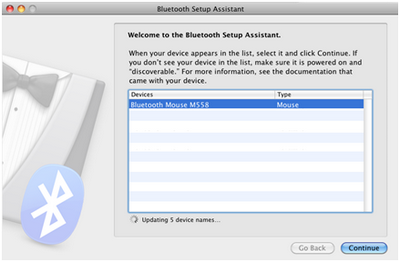
之后蓝牙鼠标 M558 将自动连接至 Mac。
-
鼠标连接之后,将显示以下消息:单击退出返回“蓝牙偏好设置”窗格。
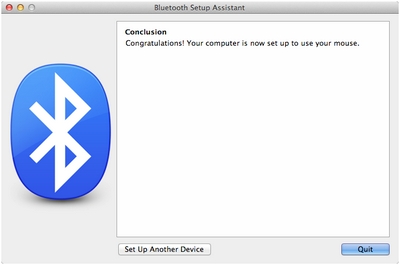
注意:如果鼠标已经配对但存在重新连接问题,可将其从设备列表中删除(单击左下方的“-”),然后按照上述说明重新进行连接。
重要提示:罗技不再对固件更新工具提供支持或维护。强烈推荐您将 Logi Options+ 用于受支持的罗技设备。在此过渡期间,我们将为您提供帮助。
重要提示:罗技不再对 Logitech Preference Manager 提供支持或维护。强烈推荐您将 Logi Options+ 用于受支持的罗技设备。在此过渡期间,我们将为您提供帮助。
重要提示:罗技不再对 Logitech Control Center 提供支持或维护。强烈推荐您将 Logi Options+ 用于受支持的罗技设备。在此过渡期间,我们将为您提供帮助。
重要提示:罗技不再对 Logitech Connection Utility 提供支持或维护。强烈推荐您将 Logi Options+ 用于受支持的罗技设备。在此过渡期间,我们将为您提供帮助。
重要提示:罗技不再对 Unifying 软件提供支持或维护。强烈推荐您将 Logi Options+ 用于受支持的罗技设备。在此过渡期间,我们将为您提供帮助。
重要提示:罗技不再支持或维护 SetPoint 软件。强烈推荐您将 Logi Options+ 用于受支持的罗技设备。在此过渡期间,我们将为您提供帮助。
常问问题
此部分没有可用的产品
